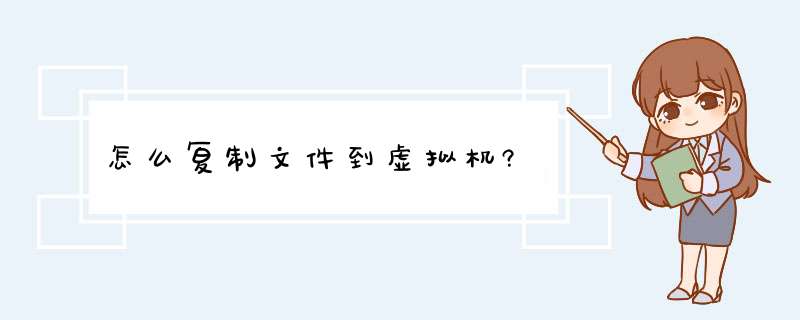
问题二:电脑的文件怎么拷贝复制到VMware虚拟机 电脑的文件怎么拷贝复制到VMware虚拟机
我们打开虚拟机以后,点击上方的菜单虚拟机,然后点击安装VMware Tools,但是这里为啥是灰色的无法安装状态呢?网上也有很多朋友在问这个问题,其实这里是因为你虚拟机还没有开启,我们开始进入一个虚拟机系统后才可以安装。
大家发现我们进入一个虚拟机的系统后,这里已经可以安装了,我们点击。
上面点击了安装VMware Tools以后,虚拟机中会出现提示信息,我们不用搭理,我们这时候打开虚拟机中我的电脑【WIN7或者WIN8中叫做计算机,WIN10中叫做这台电脑】。
打开计算机窗口以后,我们点击这里的设备里面的VMware Tools安装。
这时候会出现一个VMware Tools安装程序的向导,我们点击下一步。
我们选择典型安装,然后继续点击下一步。最后点击安装,是非常简单的。
安装的时候,我们要耐心的等待几分钟,直到安装完成。
VMware Tools安装结束后,点击这里的完成按钮即可。
这时候我们需要按照如图所示的说明重启虚拟机,点击是即可。
虚拟机系统重启以后,我们现在就可以在虚拟机和电脑之间方便的复制粘贴文件了,当然比较快速的方法是可以按住鼠标左键不放,拖动文件到虚拟机或者到电脑中,这样我们可以方便两者之间复制拷贝文件。
问题三:怎样把主机上的文件直接拖到虚拟机里? 1.如果使用的虚拟机软件是vmware,那么vmware 提供了文件夹共享这个功能,点击菜单栏的“虚拟机”--选择“设置”--再点击“选项(options)”选项卡,选择“shared folders”,在右边点选“enabled”单选项,在folders下面点击“add(添加)”按钮,选择要添加的文件或文件夹的路径,然后“ok”,再进入虚拟机的 *** 作系统,右击“我的电脑”,选择“映射网络驱动器”选择刚刚共享的文件和文件夹,成功之后进入“我的电脑”,打开刚刚创建的网络驱动器,复制里面的文件到虚拟机的磁盘里面就行了
2.在虚拟机系统开的情况下,点击菜单VM,选择安装安装vmtools,安装后重启即可,直接粘贴复制,拖曳可以。
问题四:怎样用DiskGenius把电脑的文件复制到虚拟机里面 将电脑的文件复制到虚拟机 可以直接复制粘贴,不用其他的工具。不过用diskgenius的确可以复制
将虚拟机正常关机
在diskgenius中加载打开虚拟机的虚拟磁盘:硬盘-打开虚拟硬盘文件
在电脑中复制需要的文件,然后在diskgenius中找到要复制的虚拟磁盘的路径,然后右击鼠标,选择【复制文件到当前分区】
问题五:如何向虚拟机里的系统复制文件 虚拟机--激置--选项--共享文件夹--添加--选择共享文件夹--确定
LINUX下,文件系统--MNT--HGFS--里面就是你WINDOWS共享的东西了
问题六:怎么从windows中把文件拷贝到虚拟机 虚拟机安装好后,可以在虚拟机配置里增加一个硬盘,
硬盘直接指向实际的物理硬盘或物理盘上的某个文件夹
这样就可以直接访问了
问题七:vmware怎么和主机互相复制文件 需要安装vmware tools工具才行!会安装不,打开虚拟机点设置iso镜像选择vmware的安装目录找到windows.iso加载启动虚拟系统进入我的电脑光驱边变蓝色图标(vmware tools)点击安装就行了!安装成功就可以将主机里的东哗直接拖到虚拟机里了!
问题八:如何从虚拟机复制文件到实体机 虚拟机VMware与真机主机间共享文件的七种方法:
方法一:直接在物理机和虚拟机间拖拽文件
这个不用多说,不过要注意的是,有些情况下拖拽会出错,用VMware workstation 6时,往虚拟机里面拖动拷贝文件/ 文件夹时,物理机上的源文件的全路径/源文件夹(及其子文件夹)的全路径名称中不能包含非标准ASCII码字符。也就是说,源文件的全路径/源文件夹 (及其子文件夹)的全路径名称只能是英文字符,有中文的就会报错。多拖动几次之后有时还会导致虚拟机的explorer进程挂掉或者报下面第三个提 示,此时不能再往虚拟机里面拖动拷贝任何东西。重启guest,依然不能拖动拷贝。必须先关闭虚拟机再开启,才能复位。
如果源文件夹(及其子文件夹)的全路径名称中包含非标准ASCII码字符,会提示:“Cannot scan local directory. You may not have permission to perform the operation. Aborting the file copy operation.”
(意思是:无法打开本地目录,你可能没有权限执行这个 *** 作,在拷贝时异常退出)
如果是源文件的全路径名称中包含非标准ASCII码字符,会提示:Cannot determine local file size. You may not have permission to perform the operation. Aborting the file copy operation.
(意思是:无法检测目标文件的大小,你可能没有权限执行这个 *** 作,在拷贝文件时异常退出)
多拖动几次有时就会报这个提示:Cannot creat diretctory on virtual machine. Aborting the drag and drop operation.
(意思是:无法在虚拟机上创建目录。在拖拽 *** 作时异常退出)
从虚拟机往物理机拖动拷贝还没有发现有这个问题,当然不光是中文的不行了,韩文日文德文法文西班牙文等的都不行。
方法二:利用VMware Workstation上的共享文件夹功能
打开虚拟机,点击“edit virtual machine settings”,在点击“options”选中“shared folders” 使右边的always enables选项选中,如下图:
然后单击add选择物理机的要共享的文件夹,单击ok。开始添加共享的文件夹:
打开虚拟机后右击“物理邻居”,选择“映射网络磁盘”:
点击浏览选择“全部网络”,选择你已经共享好的物理机上的文件夹。
这时你就可以从主机或虚拟机里在这个共享的文件夹里添加删除或文件
方法三:在本机上开FTP
这个原理大家都知道,需要一个ftp工具,这类工具可以用win xp自带的IIS服务器里的ftp功能(个人不推荐,比较麻烦),也可以在网上找到很多的这些工具。
不同的ftp有不同的设置方法,在主机上设置玩ftp后,打开虚拟机后输入你的ip地址就可以访问了。
很多人都是ADSL上网,每次开机ip地址都会变,如果每次都要先查IP地址岂不麻烦?这里有个更好的方法,你可以在你的机器上运行桌面域名解析系统(比如3322希网域名,可以免费注册和下载客户端),如下图:
在虚拟机系统里输入你的ftp:域名 即可,你看多方便,而且网络上的其他人也可以分享你的文件和数据(为了安全起见最好对ftp设置用户和密码,防止非法访问!)
......>>
问题九:我的虚拟机与主机之间怎么不能COPY文件? 在计算机科学中,虚拟机是指可以像真实机器一样运行程序的计算机的软件实现,虚拟机里运行的是独立的 *** 作系统,有自己独立的剪切板,其他系统是不能访问的。
实现把主机文件caopy到虚拟机里,最简单的方法就是通过安装VMware tools后,将文件直接拖拽到虚拟机,首先我们需要安装VMware Tools。
1、打开VMware虚拟机,点击导航栏上的虚拟机,选择d出下拉菜单里的安装VMware Tools。
2、打开进入VMware虚拟机的安装系统,双击桌面计算机图标。
3、打开计算机后,可以看到设备和驱动里面的DVD驱动器。
4、点击后,d出VMware Tools安装程序,点击下一步,选择典型安装即可,点击下一步
5、点击安装后,VMware Tools开始安装,安装完成后,系统提示重新启动VMware系统,点击是,重启虚拟机后即可直接拖拽文件到虚拟机。
问题十:如何把本机的文件复制到虚拟机中 安装vmware tools直接拖进去就行了
或者
建立共享可以实现,用U盘也不错
通过软件也可以,如果你用的是VMware的虚拟机,你可以在“虚拟机”里面选择安装“VMware Tools“,安装成功以后,可以直接把文件由宿主机拖进虚拟机。
一,VMware Workstation下的linux:1、更新源(非必须)
调整国内的源地址,自行网上搜索。
2、更新(非必须)
3、安装open-vm-tools-desktop
二,VMware vSphere和ESXi的复制粘贴问题
在默认情况下,VMware vSphere已禁用针对ESXi的复制和粘贴 *** 作,以防止公开已复制到剪贴板中的敏感数据。
1、使用vSphere Client登录到vCenter Server并选择对应的虚拟机,并关闭电源。
2、选中该虚拟机,单击右键选择“编辑设置”,然后依次选择“选项”、“高级”、“常规”、“配置参数”。
3、单击添加行,并在“名称”和“值”列中键入以下值,并确定,然后关闭对话框。
4、启动虚拟机即可进行复制粘贴。
三,linux下的复制粘贴快捷键。
1、在终端下:
复制命令:Ctrl + Shift + C 组合键。
粘贴命令:Ctrl + Shift + V 组合键。
2、在控制台下:
复制命令:Ctrl + Insert 组合键或用鼠标选中即是复制。
粘贴命令:Shift + Insert 组合键或单击鼠标滚轮即为粘贴。
欢迎分享,转载请注明来源:内存溢出

 微信扫一扫
微信扫一扫
 支付宝扫一扫
支付宝扫一扫
评论列表(0条)